
Microsoft Power BI Desktop: Úvod do vizualizace dat
Microsoft Power BI Desktop je nástroj, který umožňuje tvůrcům a analytikům snadno vizualizovat data, vytvářet komplexní reporty a sdílet je s ostatními. V tomto článku se podíváme na základní vlastnosti tohoto nástroje a na to, jak s ním můžete pracovat.
Co je Power BI Desktop?
Power BI Desktop je desktopová aplikace od Microsoftu, která slouží k vytváření interaktivních reportů a vizualizací dat. Je součástí širší sady nástrojů Power BI, která zahrnuje i cloudovou službu Power BI Service a mobilní aplikaci Power BI Mobile.
Jak začít?
- Instalace: Aplikaci Power BI Desktop si můžete stáhnout zdarma z oficiálních stránek Microsoftu.
- Import dat: Po instalaci a spuštění aplikace můžete začít importovat data z různých zdrojů – databází, Excelu, webu a dalších.
- Vytváření reportů: S importovanými daty můžete začít vytvářet vizualizace – grafy, tabulky, mapy atd.
Klíčové vlastnosti
- Různé zdroje dat: Power BI Desktop podporuje širokou škálu zdrojů dat, od relačních databází po webové služby.
- Intuitivní rozhraní: Díky přátelskému rozhraní můžete snadno táhnout a upouštět prvky a vytvářet komplexní vizualizace.
- Integrace s Power BI Service: Vytvořené reporty můžete jednoduše publikovat do cloudové služby Power BI Service a sdílet je s ostatními.
- DAX jazyk: Pro pokročilou analýzu dat můžete využít jazyk DAX, který umožňuje vytvářet vlastní měřítka a výpočty.
Příklad: Analýza prodejů produktů
Krok 1: Import dat Máme tabulku v Excelu s následujícími sloupci:
- Název produktu
- Datum prodeje
- Cena
- Počet prodaných kusů
- Název obchodu
Tuto tabulku importujeme do Power BI Desktop.
Krok 2: Vytváření vizualizací
a) Sloupcový graf prodejů produktů:
- Na ose x zvolíme ‚Název produktu‘.
- Na ose y zvolíme ‚Počet prodaných kusů‘. Tímto způsobem získáme přehled o tom, který produkt se prodává nejlépe.
b) Víceřadý graf prodeje v čase:
- Na ose x zvolíme ‚Datum prodeje‘.
- Na ose y zvolíme ‚Počet prodaných kusů‘.
- Jako rozlišovací kritérium zvolíme ‚Název produktu‘. Díky tomu uvidíme vývoj prodejů jednotlivých produktů v čase.
c) Mapa prodejů podle obchodů: Pokud máme k dispozici geografická data o umístění obchodů, můžeme vytvořit mapu, která nám ukáže, kde se prodává nejvíce produktů.
Krok 3: Publikace a sdílení reportu Po dokončení vizualizace můžeme celý report publikovat na Power BI Service a sdílet s kolegy nebo vedením firmy.
Závěr
Power BI Desktop umožňuje rychle a intuitivně vytvářet komplexní vizualizace dat. V našem příkladu jsme si ukázali, jak jednoduše můžeme analyzovat prodeje produktů. Ve skutečnosti je možností mnohem více a s trochou praxe můžete vytvářet velmi pokročilé analýzy a reporty. Microsoft Power BI Desktop je mocný nástroj pro vizualizaci dat, který je navíc zdarma. Díky intuitivnímu rozhraní a široké podpoře zdrojů dat je ideální volbou pro všechny, kteří chtějí rychle a efektivně pracovat s daty. Pokud se chcete dozvědět více, doporučujeme navštívit oficiální stránky Microsoftu nebo se přihlásit na některý z kurzů, které jsou k dispozici online.
















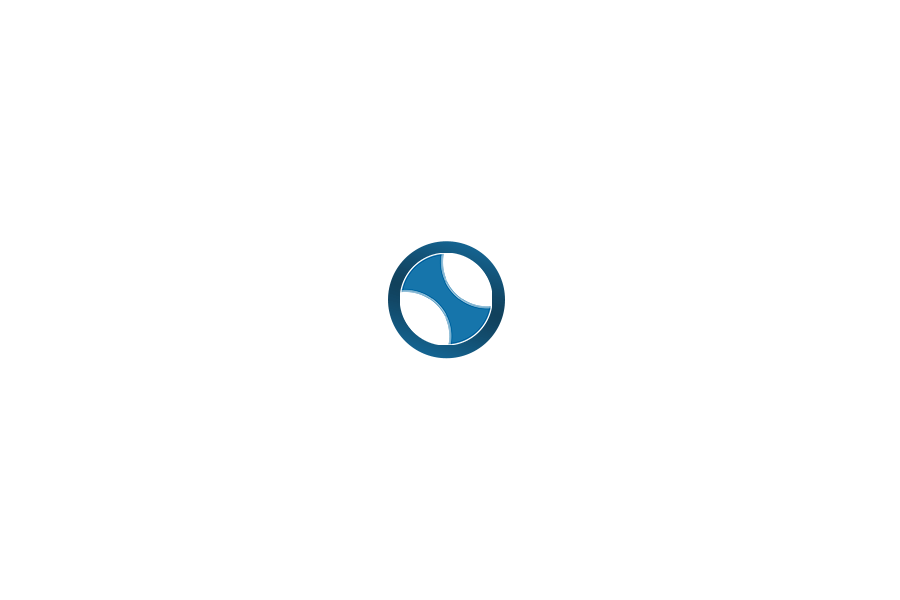
Zanechte komentář